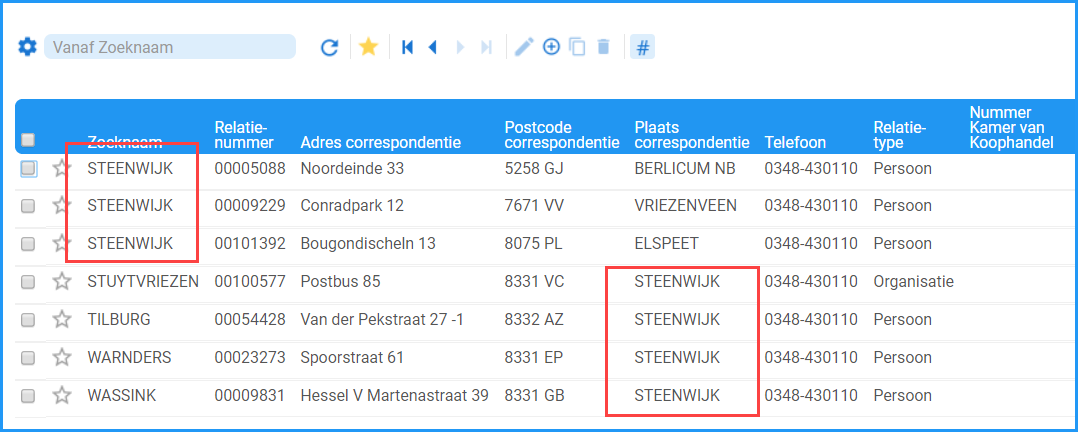AllSolutions biedt verschillende zoekmogelijkheden. Hoe kun je die het beste gebruiken?
Zoeken met de metasearch
Hoe meer informatie in AllSolutions aanwezig is, hoe belangrijker het wordt om informatie snel en gemakkelijk te kunnen vinden in het systeem. Daarom heeft AllSolutions de metasearch, een krachtige zoekmachine waarmee je door het gehele systeem kunt zoeken. Dit zoekveld vind je dan ook centraal bovenin je scherm in de metabar.
De voordelen van zoeken via de metasearch:
- Met één veld zoek je gemakkelijk over alle entiteiten heen in de database van het gehele systeem.
- Je kunt snel relevante informatie vinden.
- Je kunt gemakkelijk naar een item zoeken zonder dat je weet waar in het systeem de informatie exact is opgeslagen.
- Je kunt zoeken op een woord, delen van woorden en combinaties van woorden.
- Je kunt zoeken op tags.
Wanneer je op het pijlicoon van het zoekveld klikt, kun je selecteren in welk onderdeel je wilt gaan zoeken. De lijst met entiteiten in het pull-down menu toont de 10 entiteiten waarop je het meest hebt gezocht. Typ de gewenste zoekterm in en klik op het vergrootglas (of gebruik ‘Enter’) om het zoeken te starten. De gevonden gegevens worden in je werkblad getoond. Eventueel kun je met de items aan de rechterkant van je scherm je zoekopdracht verder verfijnen.
Veelgebruikte zoekopdracht opslaan en toevoegen aan (top)menu
Heb je een zoekopdracht die je regelmatig gebruikt? Sla deze dan op en voeg deze toe aan het topmenu! Zo kun je deze de volgende keer snel en gemakkelijk direct gebruiken.
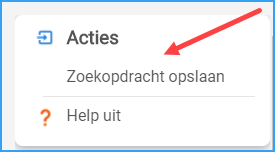
Voer allereerst je zoekopdracht uit met de metasearch. Wanneer de gevonden gegevens in je werkblad staan, gebruik dan rechts de actie Zoekopdracht opslaan. Hiermee neem je jouw zoekopdracht centraal op in de functie Zoekopdrachten (MZOEKO).
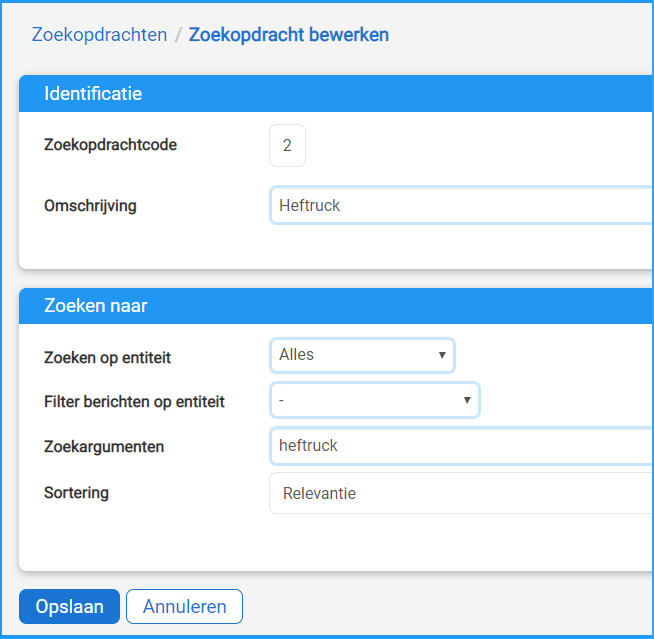
Geef de zoekopdracht een duidelijk omschrijving.
Geef aan of je met deze zoekopdracht op alles wilt zoeken, of alleen op een bepaalde entiteit, bijvoorbeeld ‘configuratie’.
Daarbij kun je ook nog aangeven of je ook op bijbehorende berichten binnen een bepaalde entiteit wilt filteren.
Ga daarna naar de functie Menus (MMENUS). Selecteer hier het topmenu item of het (hoofd)menu waaronder je de zoekopdracht wilt opnemen. Klik rechts in het scherm op de shortcut Menu-onderdelen. Kies daar voor Nieuw menu-onderdeel ‘Zoekopdracht’.

Klik op de i-knop en selecteer de zoekopdracht die je aan het menu wilt toevoegen, uit de lijst met zoekopdrachten.
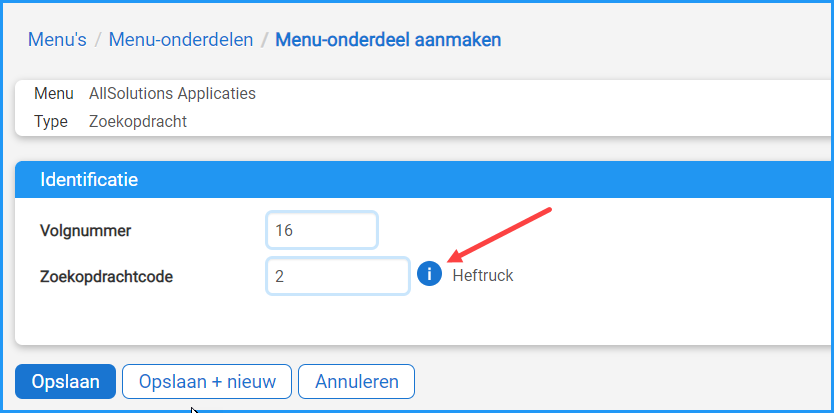
Na het Opslaan is de zoekopdracht in het menu van je keuze opgenomen en kun je deze de volgende keer direct gebruiken.
Werken met tags
In AllSolutions kun je ook werken met tags om informatie te markeren en gemakkelijk terug te kunnen vinden. Tagging is het toekennen van vrije kenmerken aan een item. Hiermee creëer je een speciaal soort link naar die informatie.
En via de metasearch kun je ook weer snel zoeken op deze tags. Geef in het zoekveld de tag op, voorafgegaan door een hashtag/hekje (bijv. #kennis). Wil je zoeken op meerdere tags, dan hoef je alleen bij het eerste woord de hashtag in te vullen. Bijvoorbeeld: zoeken op ‘#analyse factuur’ toont alle gegevens met beide tags ‘analyse’ en ‘factuur’.
Met het veld Tags in de Parameters AllSolutions (MZZPAR) kun je de tagging-functionaliteit in je omgeving activeren. Daarmee komt bij diverse entiteiten in het systeem een tag-veld naar voren, waarin je een of meerdere tags kunt vastleggen. Alle tags die in de omgeving zijn gebruikt, beheer je in de functie Tags (MTAGSS).
Met de functie Verwijderen Tags (VDTAGS) kun je bepaalde tags eventueel ook weer integraal verwijderen uit het systeem. Alle plekken waar de tag wordt gebruikt, worden dan geschoond.
Werken met tags in het prikbord
Ook in je prikbord bericht kun je tags gebruiken. Laat deze altijd voorafgaan door een hashtag of hekje. Wanneer je een hekje invoert, verschijnt automatisch een popup-frame waarin de tag kan worden opgegeven. Wanneer de tag eerder is gebruikt, krijg je deze direct in beeld.
In het prikbord werken de tags als hyperlinks. Door op een tag te klikken, komen direct gerelateerde gegevens (met dezelfde tag) in beeld.
Handige snelzoekfunctie in de grotere browsers
In een groot aantal browsers is ook een snelzoekfunctie aanwezig. Deze vind je via de settings-button links boven in het scherm:
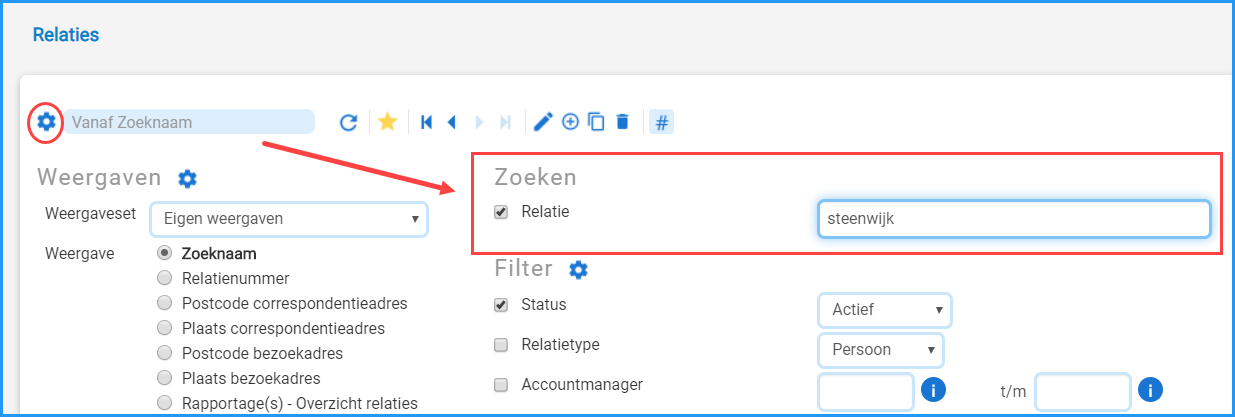
Met dit zoekveld kun je snel en gemakkelijk zoeken/filteren op basis van verschillende gegevens die bij een record zijn opgeslagen. Hierbij kun je ook gebruik maken van wildcards (* = asterisk).. Dit is vooral handig wanneer je wilt zoeken op een deel van een omschrijving.
Deze zoekfunctie wordt aangestuurd vanuit de instellingen die in de Suggestdefinities (tabellen) (MSUGST) en de Suggestdefinities (velden) (MSUGGE) aanwezig zijn.